在內容創作的世界中,為您的影片增添個人風格可以帶來巨大的不同。這就是配音影片製作工具的用武之地,提供您創作引人入勝且專業外觀影片的工具,並可加入您自己的聲音或專業配音音頻。
什麼是配音影片製作工具?
配音影片製作工具是一種允許您為影片內容添加配音音頻的工具。這項功能對於各種影片編輯用途至關重要,例如教學影片、解說影片等。使用配音影片製作工具,您可以錄製自己的聲音,使用不同語言的AI聲音,如英語或西班牙語,甚至上傳預錄的音頻文件,為您的影片片段增添個人或專業風格。
配音影片製作工具的十大應用場景:
- 解說影片:製作易於理解的解說影片,使用配音音頻解釋複雜的主題或產品。
- 教學影片:錄製逐步教學影片,使用您的聲音引導觀眾完成每個步驟。
- YouTube影片:使用高品質配音提升您的YouTube內容,與觀眾產生共鳴。
- 播客:為您的播客集數添加影片內容,並配上相應的配音音頻。
- 社交媒體短片:創作引人入勝的社交媒體短片,使用配音吸引觀眾的注意。
- 動畫影片:為您的動畫影片添加配音,讓角色栩栩如生。
- 影片簡報:使用清晰的配音增強您的專業簡報,解釋您的要點。
- TikTok影片:為您的TikTok影片添加自己的配音或專業配音,讓影片脫穎而出。
- 產品演示:使用配音影片清晰解釋您的產品如何運作。
- 客戶見證:為您的客戶見證添加個人風格,使用配音音頻。
如何製作配音影片:
- 選擇一個配音影片製作工具並導入您的影片文件。
- 開始錄製您的聲音或上傳音頻文件。
- 編輯您的影片和配音音頻,添加轉場、背景音樂和音效。
- 保存並以所需格式導出您的影片。
- 在社交媒體或您偏好的平台上分享您的配音影片。
如何免費製作配音影片:
有多種免費的線上影片編輯器可供使用,允許您為影片添加配音。其中一些工具提供基本功能,而另一些則提供更高級的功能,如文字轉語音、字幕等。以下是免費製作配音影片的步驟:
- 找到一個提供配音功能的免費線上影片編輯器。
- 導入您的影片片段並開始創作影片。
- 錄製您的配音或使用文字轉語音生成配音音頻。
- 根據需要編輯您的影片和配音。
- 保存並分享您的影片內容。
如何在iPhone上為影片添加配音:
- 打開iPhone上的iMovie應用程式。
- 導入您想要添加配音的影片文件。
- 在時間軸上點擊影片片段並選擇‘配音’。
- 開始錄製您的配音,完成後點擊‘停止’。
- 保存並導出添加配音的影片。
如何在Android手機上為影片添加配音:
- 下載並安裝支持配音功能的影片編輯應用程式。
- 導入您想要添加配音的影片文件。
- 在時間軸上點擊影片片段並選擇‘配音’。
- 開始錄製您的配音,完成後點擊‘停止’。
- 保存並導出添加配音的影片。
初學者如何為影片添加配音:
為您的影片添加旁白對初學者來說可能看似困難,但只要有合適的工具和步驟,這是一個簡單的過程:
- 選擇一個使用者友好的旁白影片製作工具。
- 匯入您的影片檔案並熟悉編輯器的介面。
- 錄製您的旁白或上傳預錄的音訊檔案。
- 將您的旁白音訊與影片片段同步,確保與螢幕上的動作匹配。
- 編輯您的影片,添加背景音樂、音效和轉場效果,以提升影片內容。
十大最佳旁白影片製作工具
Speechify 旁白
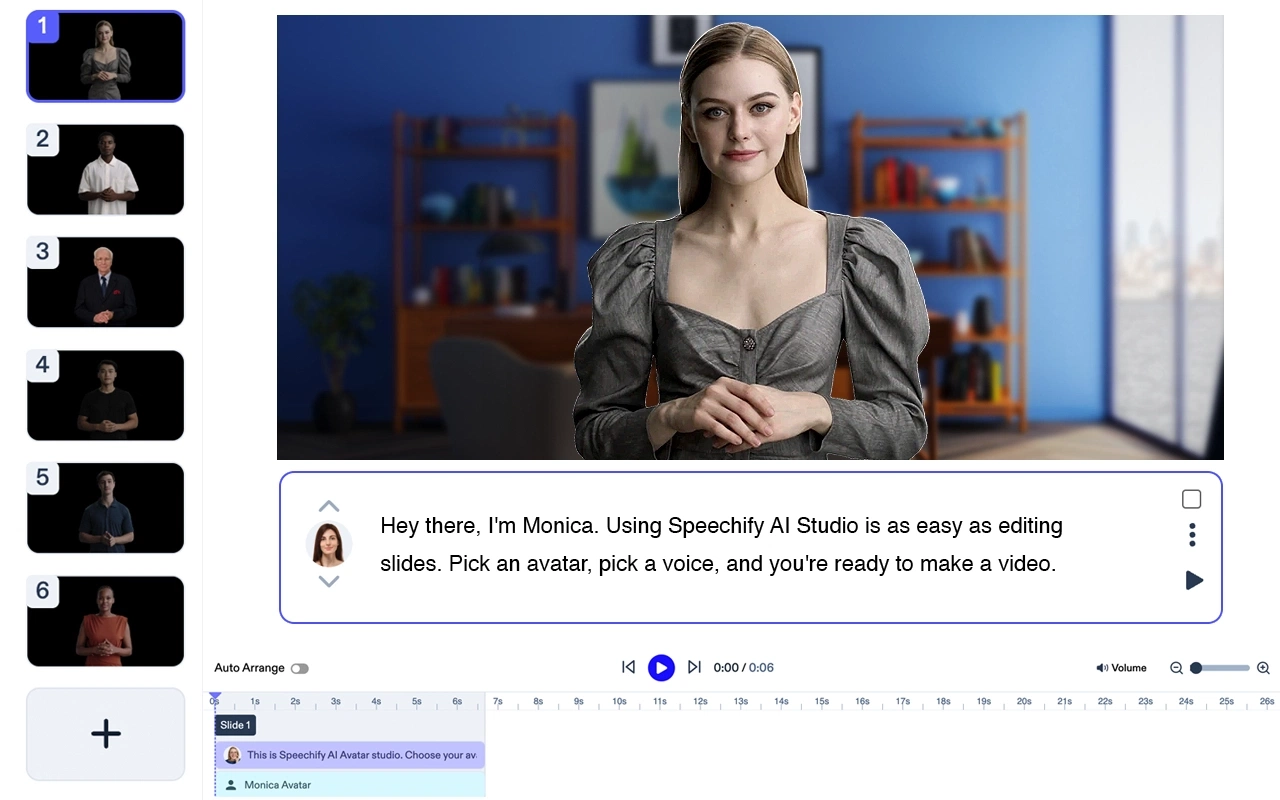
費用:免費試用
Speechify 是排名第一的 AI 旁白生成器。使用 Speechify 旁白生成器非常簡單。只需幾分鐘,您就可以將任何文字轉換為自然聽起來的旁白音訊。 立即免費試用我們的 AI 聲音!
- 輸入您想聽到的文字
- 選擇聲音和播放速度
- 按下“生成”。就是這麼簡單!
iMovie

在 Mac 和 iPhone 上創建專業外觀的旁白影片。
費用:免費
五大特色:
- 使用者友好的介面
- 多樣的模板選擇
- 高品質的轉場效果
- 背景音樂選項
- 文字轉語音功能
Filmora
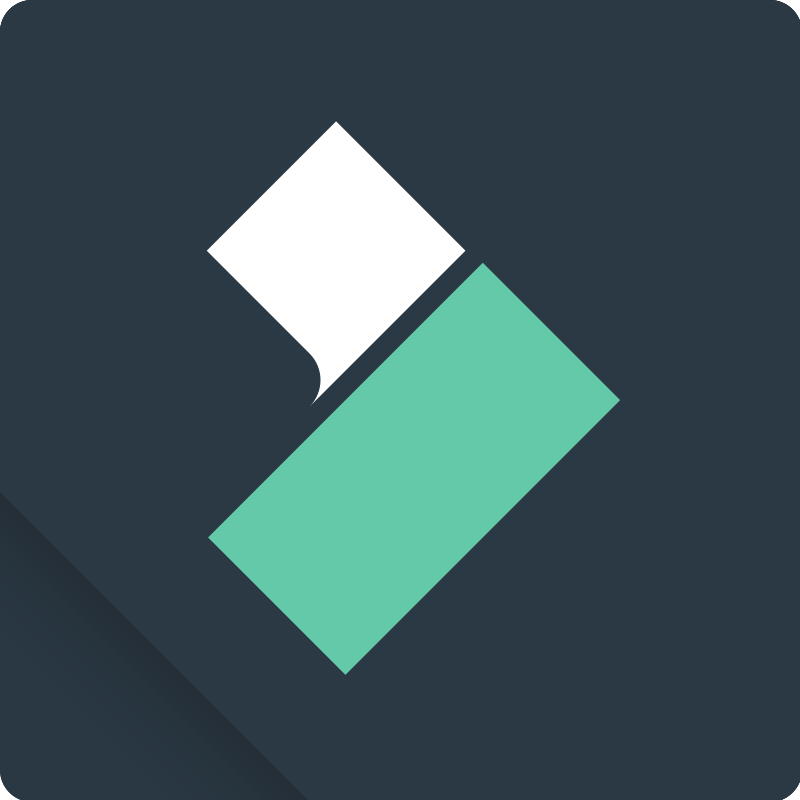
一款適用於 Windows 和 Mac 的全方位影片編輯軟體,具備旁白功能。
費用:(起價 $39.99/年)
五大特色:
- 直觀的拖放介面
- 豐富的音效庫
- 背景音樂選項
- 文字轉語音
- 支持 4k 影片
Adobe Premiere Pro
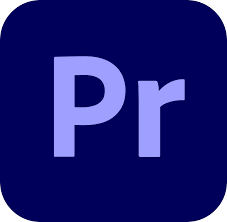
專業影片編輯器,具備先進的旁白和音訊錄製功能。
費用:起價 $20.99/月
五大特色:
- 強大的編輯工具
- AI 驅動的音訊增強
- 多語言支持
- VR 編輯
- 3D 編輯功能
Camtasia

理想的工具,用於創建帶有旁白的教程和教育影片。
費用:一次性購買 $299.99 起
五大特色:
- 螢幕錄製功能
- 內建影片模板
- 動畫效果
- AI 聲音選項
- 互動測驗
InShot
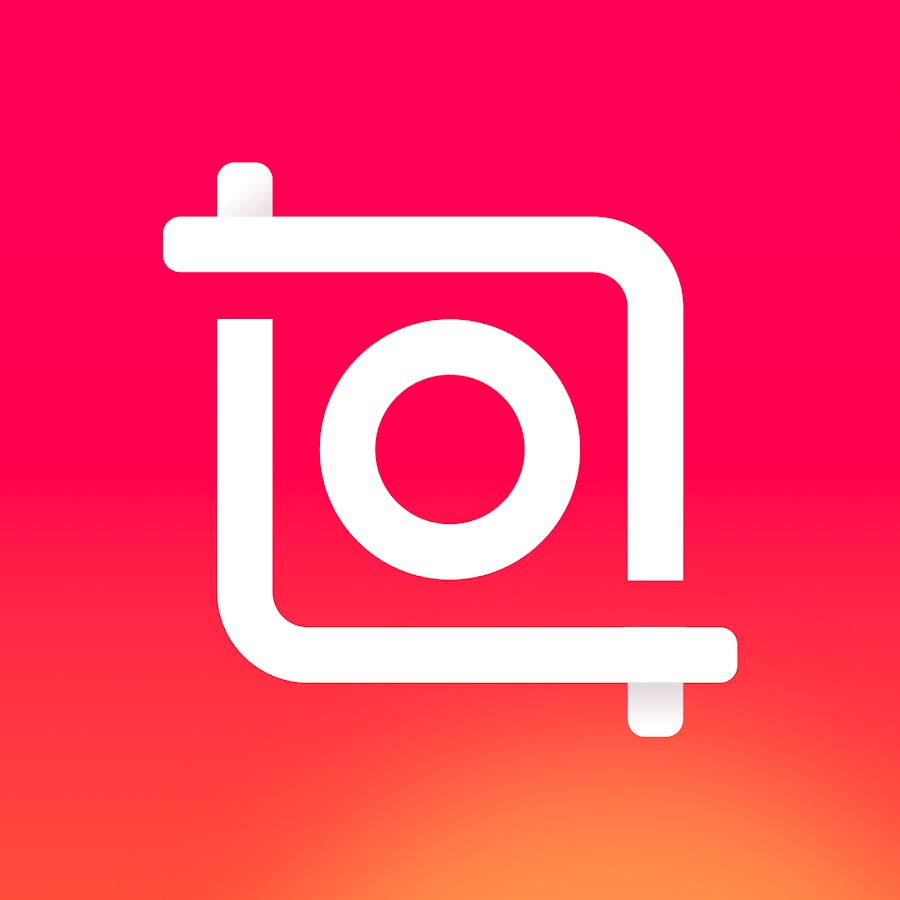
一款適用於 Android 和 iPhone 的移動影片編輯器,具備旁白功能。
費用:免費,含應用內購買
五大特色:
- 簡單易用的介面
- 多樣化的濾鏡和效果
- 速度控制
- 背景音樂選項
- 文字和貼紙添加
KineMaster
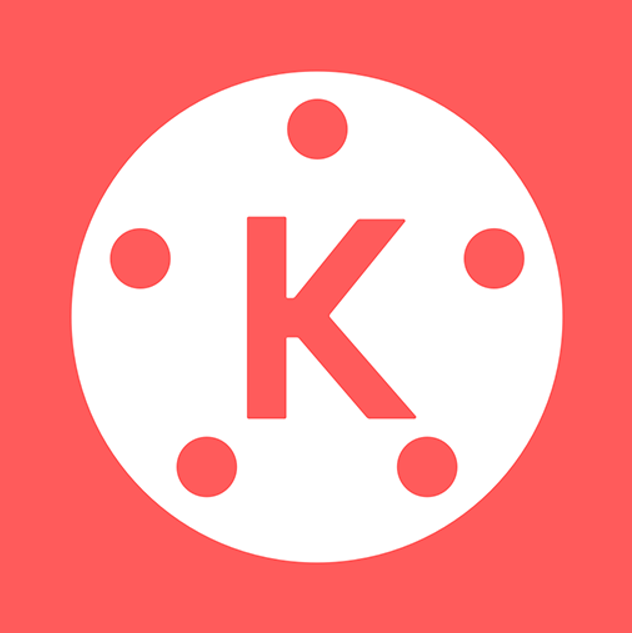
一款適用於Android和iPhone的多功能影片編輯器,完美用於為社交媒體影片添加旁白。
費用:免費,含應用內購買
五大特色:
- 多層時間軸
- 速度控制
- 色度鍵
- 高品質匯出選項
- 豐富的資產商店。
Animaker

一款具備旁白功能的動畫影片製作工具,適合製作解說影片和動畫。
費用:免費,訂閱計劃起價為每月20美元
五大特色:
- 用戶友好的拖放介面
- 豐富的預製角色和背景庫
- 文字轉語音功能
- 多語言支持
- 高品質匯出選項
Lumen5
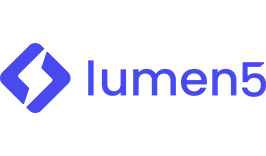
線上影片編輯器,具備AI驅動的旁白和文字轉語音功能。
費用:免費,訂閱計劃起價為每月19美元
五大特色:
- AI驅動的影片創作
- 多樣化的模板
- 可自定義的品牌選項
- 高品質的素材影片
- 社交媒體整合
VSDC 免費影片編輯器

一款適用於Windows的免費影片編輯軟體,具備旁白功能。
費用:免費
五大特色:
- 非線性編輯介面
- 多樣化的影片效果
- 色彩校正
- 音頻編輯工具
- 支持4k影片
常見問題
iMovie和InShot是可以製作帶旁白影片的熱門應用。
Lumen5和Animaker提供文字轉語音功能來創作旁白音頻。
Adobe Premiere Pro和Filmora是提供製作旁白影片工具的專業程式。





